8 Software Pengeditan Video HD Terbaik Tahun 2021
Terbaik untuk Pro dan Hobi di PC dan Mac: Adobe Premiere Pro CC

Adobe Premiere Pro CC
Jika Anda ingin serius mengedit video HD di Mac atau PC Windows, maka Adobe Premiere Pro CC adalah pilihan yang mudah. Untuk satu hal, Anda dapat memulai dengan uji coba gratis. Setelah uji coba, Anda cukup membayar bulanan untuk akses ke perangkat lunak pengeditan, jadi Anda tidak perlu membayar jika sedang istirahat. Atau, jika Anda menghabiskan sedikit waktu dengannya dan memutuskan itu bukan untuk Anda, Anda tidak akan membayar harga mahal di muka yang mungkin Anda dapatkan untuk perangkat lunak pengeditan profesional lainnya.
Adobe Premiere Pro CC adalah perangkat lunak pengeditan profesional. Ini akan memungkinkan Anda bekerja dengan berbagai macam sumber video, termasuk 8K dan 360 derajat realitas maya rekaman. Anda akan dapat menangani pencahayaan dan warna, grafik, dan audio semua dalam Adobe Premiere Pro, memungkinkan Anda untuk menangani beban kerja Anda semua di satu tempat.
Ketika Anda selesai mengedit, Anda juga akan memiliki banyak pilihan untuk berbagi pekerjaan Anda dengan dunia. Anda dapat dengan cepat membagikan konten Anda di media sosial langsung dari editor. Anda bahkan dapat menampilkan konten siap-VR untuk ditonton kembali di headset realitas virtual seperti Oculus Rift atau HTC Vive.
Editor Eksklusif Mac Terbaik: Final Cut Pro X

Final Cut Pro X
Jika Anda memiliki Mac dan ingin menggunakan editor video yang akan membuat pengguna Windows cemburu, periksa Final Cut Pro X dari Apple. Ini adalah rangkaian alat pengeditan video yang dirancang untuk memenuhi kebutuhan para profesional. Namun, bahkan editor hobi dapat memanfaatkan perangkat lunak ini dan mempelajari fitur-fiturnya. Pemula tidak perlu takut dengan perangkat lunak ini, karena cukup populer sehingga tutorial online dapat membantu Anda belajar, dan masa percobaan membuatnya dapat diakses tanpa biaya di muka.
Final Cut Pro X akan memungkinkan Anda mengedit konten video HD dari berbagai sumber, termasuk ponsel di ujung bawah spektrum dan file ProRes RAW dan REDCODE RAW 8K di ujung yang lebih tinggi. Ini menjadikannya editor yang efektif untuk hampir semua orang, terlepas dari perangkat mana yang Anda gunakan untuk merekam.
Editor garis waktu multi-track harus mudah digunakan jika Anda memiliki pengalaman dengan perangkat lunak pengeditan video. Dan, perangkat lunak ini siap digunakan untuk grafik, efek, video 360 derajat, dan perekaman multi-kamera. Setelah selesai, Anda dapat mengekspor proyek Anda langsung ke media sosial dan situs berbagi video, atau Anda dapat menyimpan video Anda dalam berbagai format resolusi tinggi, termasuk rentang dinamis tinggi (HDR).
Terbaik untuk Pemula di PC: Corel VideoStudio Ultimate 2020

Corel VideoStudio Ultimate 2020
Mudah dipelajari bagi siapa saja yang ingin menjelajahi pengeditan video, Corel's VideoStudio Ultimate 2021 adalah titik awal yang bagus untuk pemula. Setelah aplikasi diluncurkan pada komputer berbasis Windows, pengguna disajikan dengan antarmuka yang disederhanakan. Hanya perlu sedikit penjelajahan untuk mempelajari di mana setiap alat pengeditan penting berada di layar. Antarmuka dapat disesuaikan untuk membantu menemukan alur kerja Anda sendiri. Panel pemutar dapat diseret keluar sebagai jendela terpisah atau ditempatkan ke monitor kedua. Mengubah ukuran jendela itu mudah sehingga Anda dapat mengambil seluruh layar atau hanya sebagian saja.
Untungnya, kesederhanaan tidak berkompromi pada fitur. Ada dukungan untuk 4K pengeditan video serta video VR 360 derajat. Pelacakan gerak adalah yang pertama untuk perangkat lunak konsumen dan memungkinkan editor video untuk mengikuti satu objek tertentu (orang, objek fisik, wajah, dll) di seluruh potongan video. Ingin memuat banyak video ke dalam satu bingkai untuk diedit? Corel juga bisa. Menambahkan judul animasi atau audio ke file semudah bagi pemula.
Editor Eksklusif Windows Terbaik: Vegas Pro 18
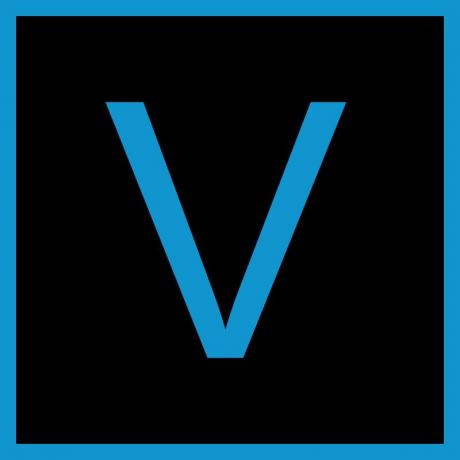
Vegas Pro 18
Pengguna Mac bukan satu-satunya yang memiliki perangkat lunak pengeditan video yang luar biasa untuk mereka sendiri. Pengguna Windows memiliki akses ke Vegas Pro 18, yang hadir dalam beberapa paket berbeda untuk memenuhi kebutuhan pengeditan yang berbeda. Vegas Pro 18 Edit adalah versi paling dasar dari perangkat lunak, tetapi sebagian besar pengguna akan menemukan fitur-fiturnya sebagian besar cukup untuk sebagian besar pekerjaan pengeditan.
Di luar dasar-dasar pengeditan video non-linear dengan garis waktu multi-track, Vegas Pro 18 Edit memberi Anda banyak alat untuk membuat video Anda terlihat lebih profesional. Anda akan dapat mengerjakan video 4K dengan HDR dan kecepatan bingkai tinggi, menstabilkan rekaman yang goyah, melacak objek bergerak dalam sebuah adegan, dan membuat penyesuaian pada audio, pencahayaan, dan warna. Setelah selesai, Anda juga akan mendapatkan banyak opsi untuk mengekspor, termasuk kemampuan untuk menyimpan jenis file yang kompatibel dengan perangkat lunak pengeditan populer lainnya.
Sementara Vegas Pro 18 Edit adalah versi dasar, Vegas Pro 18 menambahkan sejumlah efek tambahan dan alat pengeditan dengan harga yang lebih tinggi. Vegas Pro 18 Suite menambahkan alat yang lebih canggih lagi. Dan, ada juga layanan berlangganan Vegas Pro 365 yang datang dengan harga bulanan yang rendah dengan semua fitur yang sama dari paket Vegas Pro 18, ditambah beberapa tambahan.
Editor Dasar Terbaik untuk Mac: iMovie
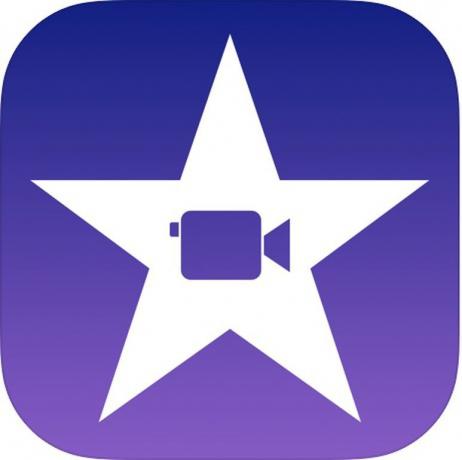
Apple iMovie
Jika Anda baru memulai dengan pengeditan video dan akan bekerja di Mac, ada sedikit alasan bagi Anda untuk tidak mencoba iMovie. Itu karena ini adalah editor yang cukup mumpuni, dan benar-benar gratis untuk Anda gunakan. Selain komputer Mac, Anda bahkan dapat menggunakan iMovie di iOS perangkat, seperti yang terbaru iPhone atau iPad. Anda bahkan dapat mengerjakan proyek yang sama di antara semua perangkat tersebut, meskipun beberapa alat yang lebih canggih tersedia secara eksklusif di komputer Mac.
iMovie Apple menawarkan cara yang bagus untuk membiasakan diri dengan menggabungkan file video dan audio dalam timeline multi-track tanpa dibanjiri oleh fitur yang mungkin tidak ingin digunakan oleh pemula. Plus, masih ada opsi bagi Anda untuk membuat video keren dengan efek khusus, filter, dan judul.
Di Mac, Anda akan memiliki akses ke beberapa alat canggih untuk membantu memastikan video Anda memukau, termasuk alat seperti gambar-dalam-gambar, layar hijau, dan koreksi warna. Setelah selesai dengan sebuah proyek, Anda dapat memasukkannya ke iMovie Theater untuk dilihat di semua perangkat Apple Anda. Dan, Anda dapat mengharapkan video Anda terlihat tajam, karena iMovie mendukung ekspor resolusi 4K.
Freeware Terbaik untuk Pemula: Lightworks
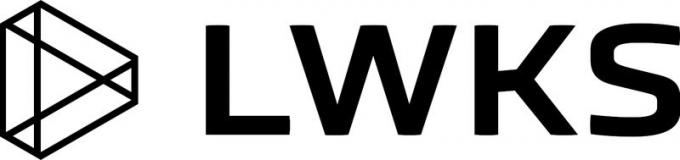
Lightworks
Untuk titik awal yang bagus dalam mengedit video, Lightworks adalah pilihan yang luar biasa. Pertama, ini sepenuhnya gratis. Ada versi berbayar yang disebut Lightworks Pro, tetapi versi gratisnya akan memberi Anda sebagian besar alat yang sama untuk mengedit seperti versi pro. Versi gratis hanya membatasi opsi ekspor Anda. Namun, versi gratisnya masih dapat mengekspor video MPEG/H.264 Web-friendly pada resolusi maksimum 720p, yang memenuhi syarat sebagai HD.
Lightworks memberi Anda semua alat yang Anda butuhkan untuk mengambil beberapa file video dan menggabungkannya menjadi satu proyek. Dan, berkat dukungannya yang luas untuk berbagai jenis file, Anda dapat mengedit bersama video Anda dari banyak sumber berbeda, baik dari ponsel, DSLR, atau bahkan kamera RED pro-grade.
Anda juga dapat menggunakan Lightworks di hampir semua komputer yang Anda miliki karena dapat berjalan di Windows, Mac OS X, dan bahkan Linux. Semua ini menjadikannya pilihan yang mudah bagi pemula, dan Anda akan memiliki opsi untuk tetap menggunakan perangkat lunak saat Anda tumbuh sebagai editor berkat jalur peningkatan dengan lisensi pro. Lightworks Pro menambahkan beberapa peningkatan kegunaan dan memberi Anda lebih banyak pilihan jenis file dan resolusi untuk digunakan saat mengekspor proyek Anda yang sudah selesai.
Keseluruhan Freeware Terbaik: DaVinci Resolve 17

Davinci Resolve 17
Hemat uang, atau beberapa ratus, dengan memeriksa DaVinci Resolve 17 oleh Blackmagic Design. Anda dapat mulai menggunakan DaVinci Resolve 17 secara gratis, dan kemungkinan besar Anda akan puas dengan fitur-fitur yang ditawarkan versi gratisnya. Ada edisi Studio yang ditingkatkan yang menambahkan lebih banyak alat untuk kolaborasi multi-pengguna bersama dengan alat 3D dan ResolveFX. Jika Anda memilih untuk membeli lisensi itu, harganya akan tetap sebanding dengan banyak editor lainnya.
DaVinci Resolve 17 adalah solusi lengkap untuk pengeditan video HD dengan garis waktu multi-track. Tetapi lebih dari itu, dengan semua alat yang diperlukan untuk efek visual, grafik gerak, pengeditan audio, dan koreksi warna. Mendapatkan hasil maksimal dari DaVinci Resolve 17 akan membutuhkan beberapa pembelajaran, karena alat yang tersedia jauh melampaui apa yang dibutuhkan sebagian besar pengguna sejak awal, tetapi itu menjadikannya pilihan yang bagus bagi siapa saja yang berharap untuk tumbuh sebagai editor tanpa satu hari pun perlu mengganti perangkat lunak untuk menyimpannya. pertumbuhan.
Bahkan jika Anda hanya melakukan pengeditan sederhana, DaVinci Resolve 17 akan memungkinkan Anda membuat video hebat dan mengekspornya dalam kualitas tinggi, bahkan pada 4K Ultra HD dan 60 frame per detik. Anda bahkan dapat bekerja dengan konten HDR. Dan, yang membuat ini lebih baik adalah Anda bisa mendapatkannya di Mac OS X, Windows, dan Linux.
Terbaik untuk Video Tutorial dan Presentasi: Camtasia
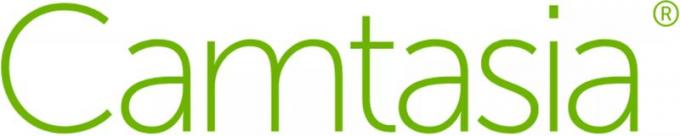
Camtasia
Sementara banyak editor lain sangat cocok untuk mengedit video yang Anda rekam di ponsel atau kamera video, Camtasia TechSmith dirancang untuk video yang menggunakan banyak rekaman yang diambil dari komputer layar. Ini adalah pilihan yang bagus untuk siapa saja yang ingin membuat banyak video instruksional.
Camtasia adalah editor multi-track seperti yang lain dalam daftar ini, tetapi perangkat lunak perekaman layar bawaannya akan membuatnya mudah bagi Anda untuk menangkap rekaman dari komputer Anda, dan bahkan menunjukkan gerakan mouse dan penekanan tombol untuk membantu pemirsa mengikuti bersama. Anda dapat menangkap audio komputer Anda, atau bahkan merekam cuplikan layar perangkat iOS Anda. Anda juga dapat merekam rekaman webcam, atau cukup mengimpor rekaman yang telah Anda rekam, termasuk video 4K. Dengan tangkapan layar, Anda bahkan dapat dengan mudah mengimpor file video yang tidak didukung dengan merekam pemutarannya di layar Anda.
Camtasia juga memiliki beberapa fitur tambahan yang dapat sangat berguna bagi pendidik, seperti kemampuan untuk menambahkan kuis interaktif dan melacak kinerja siswa. Anda bisa mendapatkan uji coba gratis Camtasia untuk melihat apakah itu tepat untuk Anda, dan Anda akan dapat menggunakan perangkat lunak di komputer Windows atau Mac.
Anda masuk! Terima kasih telah mendaftar.
Ada kesalahan. Silakan coba lagi.
